
 vn
vn  English
English  Español
Español  中國人
中國人  Deutsch
Deutsch  Українська
Українська  Português
Português  Français
Français  भारतीय
भारतीय  Türkçe
Türkçe  한국인
한국인  Italiano
Italiano  Gaeilge
Gaeilge  اردو
اردو  Indonesia
Indonesia  Polski
Polski Đối với mỗi người dùng, điều chính là hoạt động ổn định của bản ngã của máy tính cá nhân. Thật khó chịu khi nào, bằng cách khởi chạy trình duyệt web thay vì trang mong muốn, bạn nhận được một thông báo bất ngờ với lỗi "Không thể kết nối với máy chủ proxy". Nó xảy ra trên các hệ điều hành khác nhau, phổ biến cho hầu hết các Chrome, Opera, Firefox và tạo ra sự bất tiện trong công việc, và đôi khi là một sự sững sờ từ việc không hiểu phải làm gì. Tại sao điều này xảy ra và làm thế nào để đối phó với nó, chúng tôi sẽ tìm ra nó hơn nữa.
Điều đáng nhớ là trước hết là một bộ cài đặt nhất định cấu hình hệ điều hành để có quyền truy cập vào mạng khác với tiêu chuẩn (ví dụ: mạng công ty có hạn chế) và do đó có thể ảnh hưởng đến hoạt động của phần mềm khác.
Nếu bạn nhận được một thông báo như vậy trong khi mở trình duyệt web của bạn, bạn sẽ hiểu rằng có điều gì đó không ổn với cài đặt máy chủ proxy; Trong số các lý do có thể, bạn nên xem xét các lựa chọn phổ biến khác:
Mặc dù người ta tin rằng vấn đề xảy ra thường xuyên hơn trên các trình duyệt sử dụng một nền tảng chung, nhưng lỗi không phải lúc nào cũng trông giống nhau. Bạn có thể nhận được nó trong các hình thức sau.
Không thể kết nối với máy chủ proxy trên Chrome
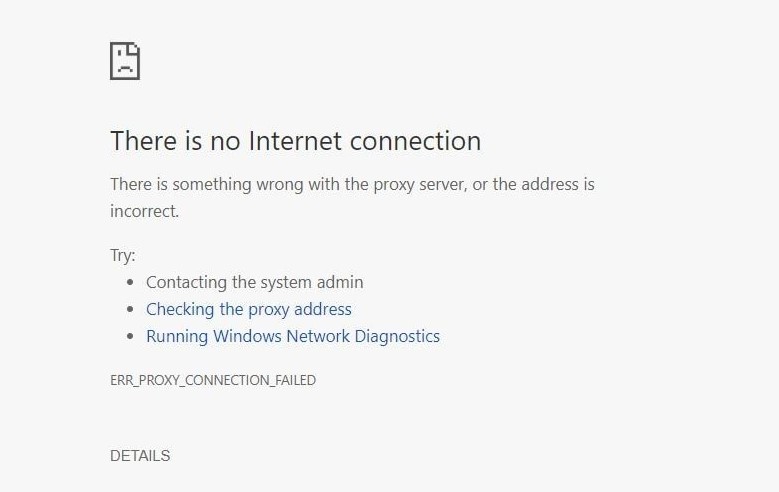
Không thể kết nối với máy chủ proxy trên opera
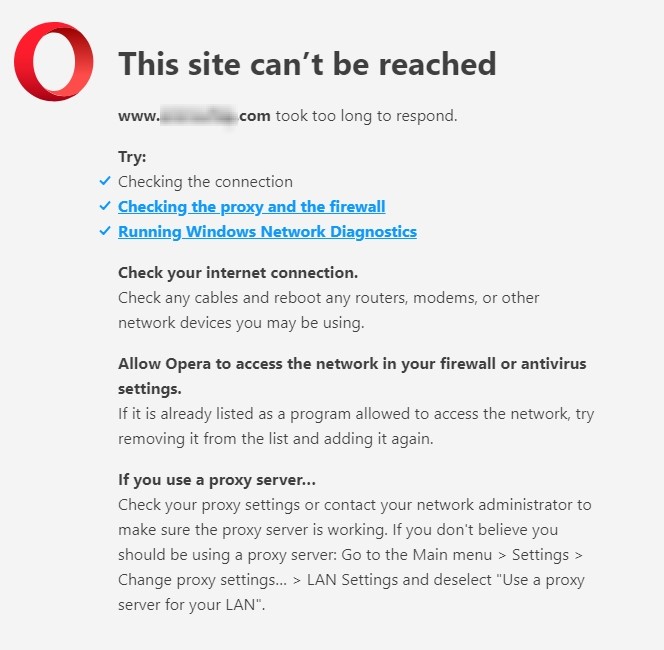
Không thể kết nối với máy chủ proxy trên Firefox
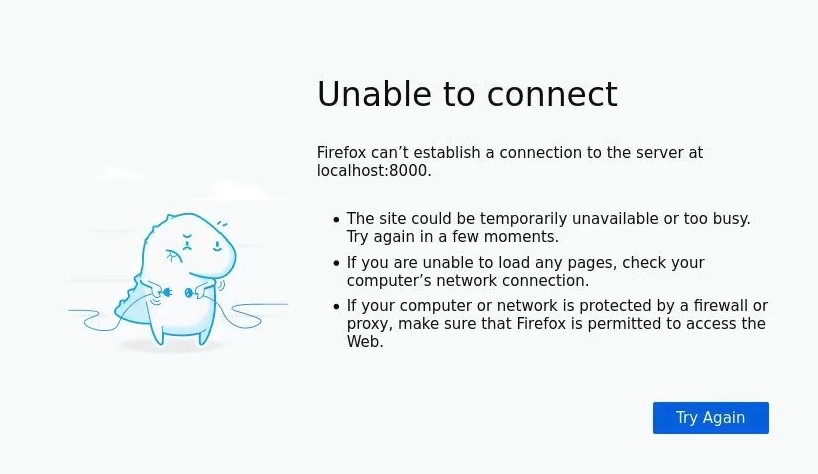
Trong hầu hết các trường hợp, một quy trình đơn giản được gọi là "Đặt lại các thuộc tính proxy" có thể giúp giải quyết vấn đề và có thể được thực hiện bởi bất kỳ ai. Nhưng nếu bạn ở trong một mạng lưới công ty lớn, với các mức truy cập được phân định, thì tốt hơn là liên hệ với quản trị viên hệ thống với vấn đề này.
Tùy thuộc vào hệ điều hành, bạn có thể thực hiện nó theo các cách sau.
Trong phiên bản thứ mười, chúng ta cần truy cập cài đặt "Máy chủ proxy"
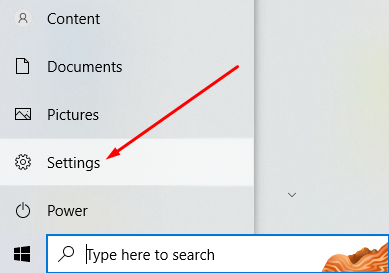

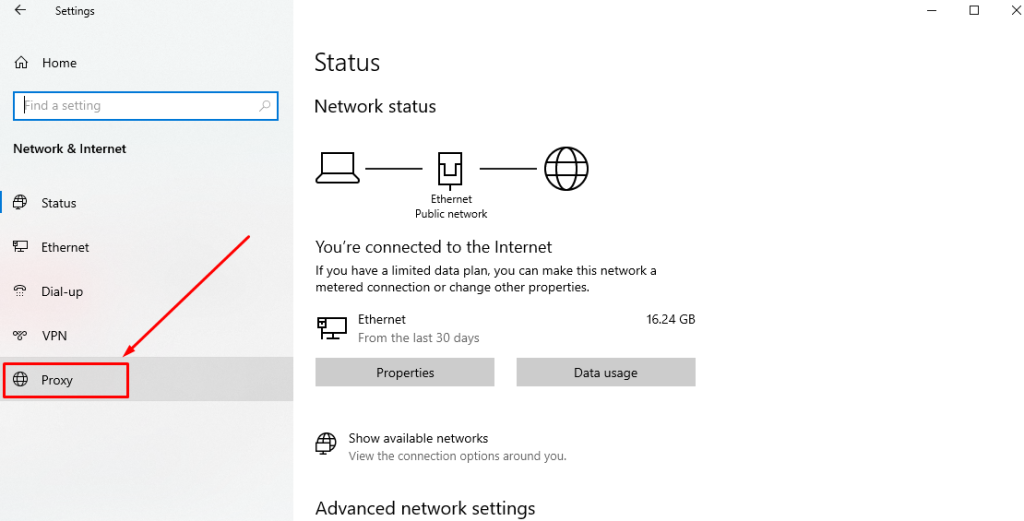
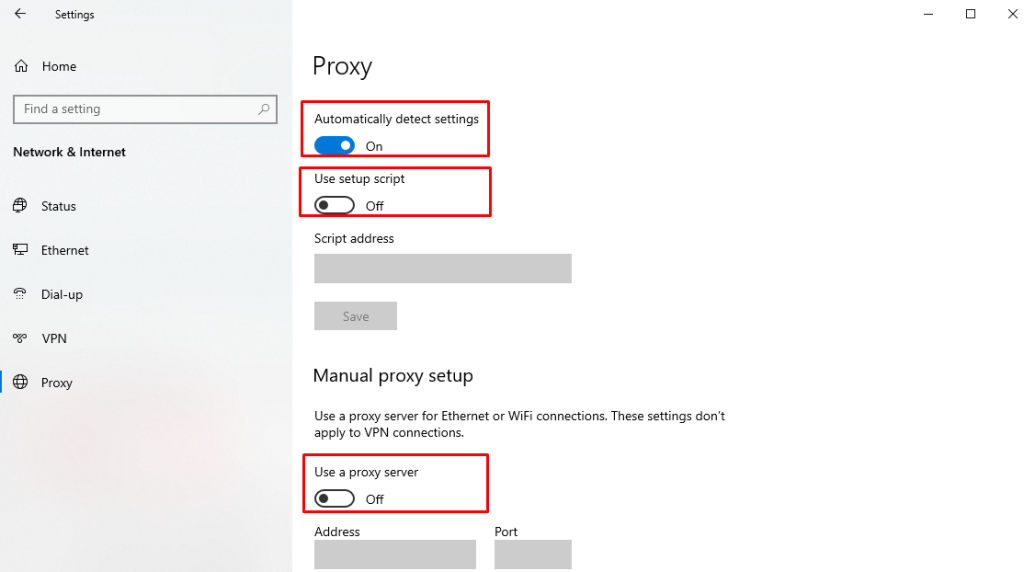
Tiếp theo, khởi động lại trình duyệt web của bạn và kiểm tra kết quả.
Trong thứ bảy, mọi thứ đều giống nhau, ở đây trước tiên bạn cần viết "Tùy chọn Internet" truy vấn trong thanh tìm kiếm để có thể đặt lại cài đặt máy chủ proxy.

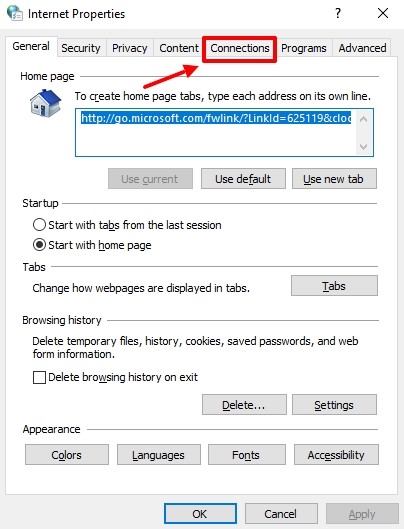
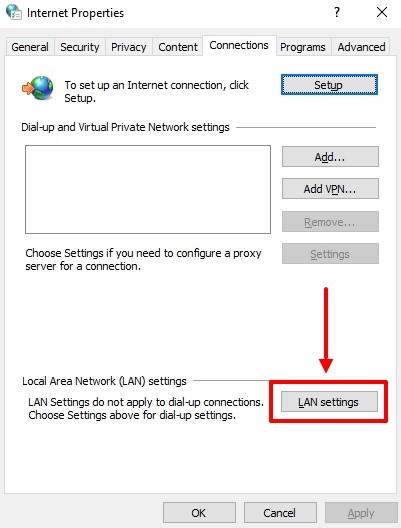
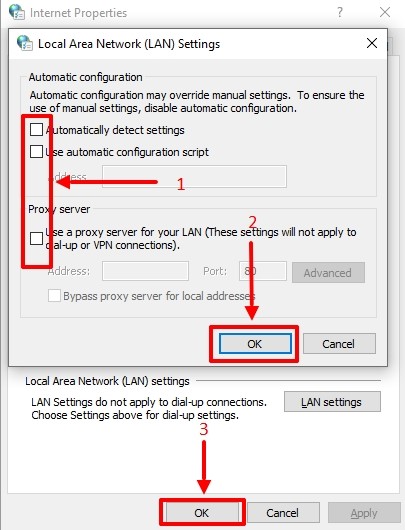
Bước tiếp theo, như trong Win 10, là kiểm tra kết quả của thiết lập lại.
Nếu vì một lý do nào đó, bạn vẫn cần tận dụng các máy chủ proxy, thì chúng tôi mời bạn tham gia proxy-sell. Chúng tôi không chỉ có các máy chủ proxy chất lượng cao mà còn là dịch vụ chất lượng cao. Proxy-sell là các giao thức hiện đại, nhiều quốc gia, các điều khoản cho thuê thuận tiện và luôn luôn đúng số máy chủ, khu vực mục tiêu, chương trình liên kết.
Bình luận: 0